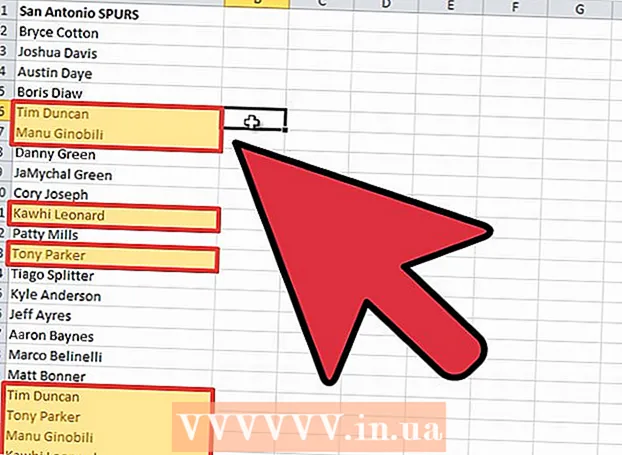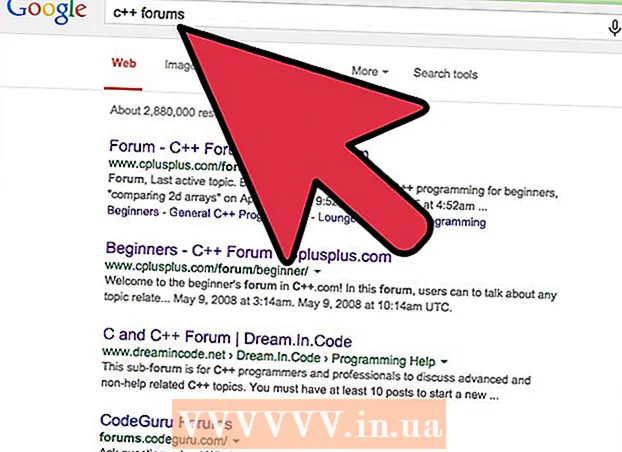लेखक:
John Stephens
निर्मितीची तारीख:
28 जानेवारी 2021
अद्यतन तारीख:
1 जुलै 2024
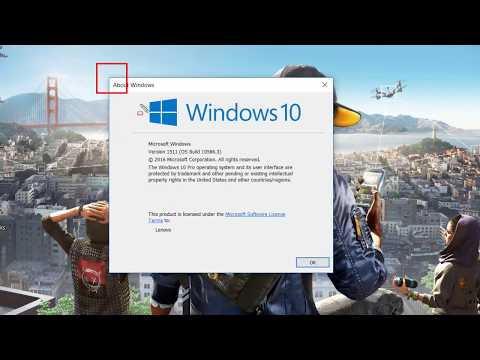
सामग्री
आपण आपल्या संगणकावर समस्या निराकरण करू इच्छित असल्यास, आपण विंडोजची कोणती आवृत्ती वापरत आहात हे आपल्याला माहित असणे आवश्यक आहे. आपण वापरत असलेल्या आवृत्तीवर आधारित, आपण आपल्यास येत असलेल्या समस्येची व्याप्ती कमी करू शकता आणि आपण 32-बिट किंवा 64-बिट ऑपरेटिंग सिस्टम वापरत असाल तरीही यास काही मिनिटे लागतील.
पायर्या
3 पैकी भाग 1: आपण वापरत असलेल्या विंडोजची आवृत्ती निश्चित करणे
आणि रन निवडा.

प्रकार विन्व्हर आणि की दाबा ↵ प्रविष्ट करा किंवा निवडा ठीक आहे.
विंडोज आवृत्ती तपासा. विंडोज रीलिझ नाव प्रथम दर्शविले जाईल ("विंडोज 7", "विंडोज 8" इ.) विंडोज लोगोच्या खाली असलेल्या मजकूरामध्ये आपल्याला आवृत्ती आणि बिल्ड क्रमांक दिसेल (उदा. "आवृत्ती 6.3 (बिल्ड 9600)"). जाहिरात
3 पैकी भाग 2: दुसर्या मार्गाने विंडोज आवृत्ती निश्चित करणे
आपण दुसर्या मार्गाने विंडोजची कोणती आवृत्ती वापरत आहात हे देखील शोधू शकता.
- विंडोज 10 शोध बॉक्समध्ये याबद्दल टाइप करा. पुढे, प्रदर्शित केलेल्या निकालांच्या यादीमध्ये आपण आपल्या पीसी विषयी क्लिक करा.
- डिस्प्ले स्क्रीनवर, आपण वापरत असलेल्या विंडोज 10 ऑपरेटिंग सिस्टमच्या रीलिझ, आवृत्ती आणि सिस्टम प्रकाराबद्दल माहिती मिळेल. जाहिरात
3 पैकी भाग 3: विंडोज ऑपरेटिंग सिस्टम 32-बिट किंवा 64-बिट आहे की नाही हे निर्धारित करीत आहे

"सिस्टम प्रॉपर्टीज" उघडा. की संयोजन दाबून आपण सिस्टम प्रॉपर्टीजमध्ये प्रवेश करू शकता ⊞ विजय + विराम द्या किंवा विराम द्याकिंवा या पीसी / कॉम्प्यूटर / माय कॉम्प्युटर प्रविष्टीवर उजवे-क्लिक करून आणि गुणधर्म निवडून.
विंडोज ऑपरेटिंग सिस्टम माहिती तपासा. उघडणार्या विंडोच्या शीर्षस्थानी, आपणास रीलिझ विंडोज आवृत्तीचे नाव दिसेल. "सिस्टम" विभागात, "सिस्टम प्रकार:" विभाग पहा आणि आपला संगणक चालू असलेल्या विंडोजची आवृत्ती 32-बिट किंवा 64-बिट आहे की नाही हे आपल्याला दिसेल. जाहिरात